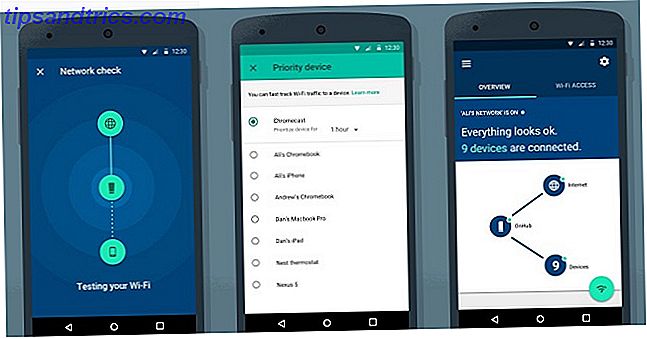Brancher un disque dur USB et de trouver que vous ne pouvez pas écrire est frustrant, mais facile à réparer Disque dur externe ne s'affiche pas sur Mac? Voici comment le fixer Disque dur externe n'apparaissant pas sur Mac? Voici comment le réparer Disque dur externe n'apparaissant pas sur votre Mac? Voici un guide de dépannage pour vous aider à faire fonctionner à nouveau votre disque dur externe ou votre lecteur flash. Lire la suite . Dans les versions les plus récentes de macOS, vous n'avez même pas de message d'erreur.
Même si le Mac a connu une résurgence, les utilisateurs d'Apple finissent toujours par être des citoyens de seconde classe pour les fabricants de périphériques (il suffit de demander à quelqu'un qui aime les claviers mécaniques). Donc, si vous êtes coincé avec l'un de ces lecteurs, les étapes suivantes peuvent vous aider à travailler.
Pourquoi est-ce un problème?
NTFS est le système de fichiers propriétaire que Microsoft a commencé à utiliser dans les jours NT. Ils l'ont publié aux consommateurs dans les jours Windows 2000. La plupart de ce fut lorsque Apple a été condamné, et pas dans un sens de blogueur effronté La hausse et l'automne et la montée d'Apple: Une brève histoire La montée et l'automne et la montée d'Apple: Une brève histoire Le succès d'Apple réside en effet leur attitude de "Penser différemment". Alors que l'entreprise n'a pas toujours été annoncée comme un succès, leur force au fil des ans est venue d'une grande vision et ... Lire la suite.
Pendant ce temps, Apple était passé de HFS à HFS +, mais Core Storage et APFS n'étaient pas encore une lueur dans l'œil de Cupertino. Apple a un support complet pour les diverses permutations de FAT, système de fichiers précédent de Microsoft Comment reformater votre lecteur FAT32 en NTFS - Et les avantages de le faire Comment reformater votre lecteur FAT32 en NTFS - Et les avantages de le faire Vous ne le savez pas, mais choisir le bon système de fichiers pour vos disques est en fait très important. Bien que l'idée principale de tous les systèmes de fichiers soit la même, il y a beaucoup d'avantages et d'inconvénients sur chacun d'entre eux ... En savoir plus. Pourtant, par défaut, il n'a jamais supporté l'écriture NTFS, donc vous pouvez seulement apporter vos fichiers dans un sens.
Il existe plusieurs moyens de résoudre ce problème, du reformatage du lecteur à l'installation d'un logiciel permettant d'écrire sur des volumes NTFS, à des solutions plus expérimentales plus risquées.
Si votre lecteur est vide
Si votre lecteur est vide, vous avez de la chance. Il suffit de le formater et de passer à autre chose. Comment le formater va dépendre de ce que vous voulez faire avec le lecteur. Une fois que vous avez branché le lecteur, ouvrez Utilitaire de disque. Mettez en surbrillance votre lecteur dans la barre latérale et cliquez sur Effacer. Ensuite, votre prochaine étape dépend de ce que vous voulez faire avec le lecteur. Vous devez le formater de l'une des manières suivantes:
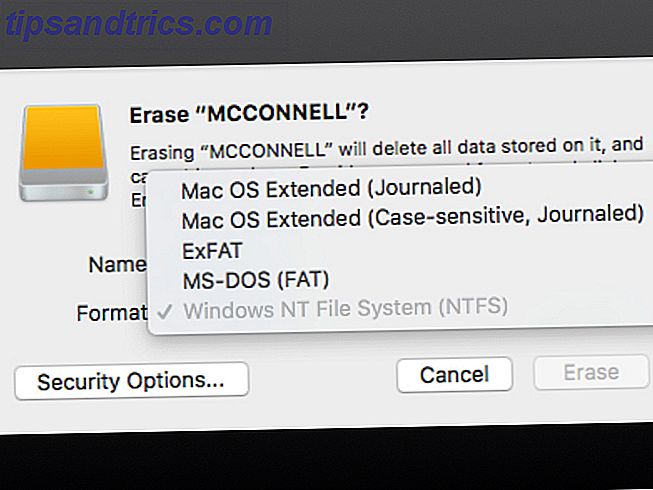
- Sauvegarde Time Machine - Si vous allez utiliser le lecteur pour sauvegarder votre Mac avec Time Machine Comment restaurer les données depuis les sauvegardes Time Machine Comment restaurer les données depuis les sauvegardes Time Machine Il est vraiment facile de configurer Time Machine, le logiciel de sauvegarde fourni avec chaque Mac - mais comment récupérer vos fichiers lorsque les choses tournent mal? En savoir plus, vous voulez formater le disque en HFS +. Dans le Disk Utility GIU, cela apparaît sous Mac OS Extended. (Après la sortie de High Sierra de WWDC '17: HomePod, iOS 11 et d'autres annonces de Apple WWDC '17: HomePod, iOS 11 et d'autres annonces de Apple écrasées par WWDC? Vous n'avez pas besoin d'être. Voici toutes les annonces importantes de Le discours d'Apple en 2017. En savoir plus, APFS peut être une option pour cela aussi.)
- Portable Drive - Si vous cherchez à faire un lecteur portable à utiliser avec votre Mac et d'autres systèmes d'exploitation comme Windows De FAT en NTFS à ZFS: Systèmes de fichiers démystifiés [MakeUseOf explique] De FAT en NTFS à ZFS: Systèmes de fichiers démystifiés [MakeUseOf Explains ] Savez-vous vraiment ce que fait votre disque dur chaque fois que vous lisez un fichier ou que vous en écrivez un? Nos disques durs peuvent maintenant stocker des quantités massives de données, et cet espace massif ... Pour en savoir plus, choisissez exFAT. Si vous ne travaillez qu'avec des Mac, vous pouvez formater votre disque en HFS avec l'option Mac OS Extended .
- Travailler avec des périphériques plus anciens - Ceci est probablement rare, mais si vous utilisez le disque avec un autre périphérique qui ne prend pas en charge exFAT, vous devrez peut-être choisir l'ancienne option FAT . Dans la plupart des cas, vous ne devriez pas l'utiliser car cela limite la taille des disques à moins de 32 Go.
Si vous avez besoin d'un correctif unique
Avertissement: Voici une méthode d'activation de macOS intégrée au support NTFS expérimental. Il y a de très fortes chances que quelque chose puisse mal tourner, entraînant la perte de données sur le disque cible. Nous vous recommandons de ne pas vous fier à cette méthode pour écrire sur des volumes importants ou comme solution à long terme. Tu étais prévenu!
Parfois, vous devrez juste écrire des fichiers sur un disque une fois. Dans ce cas, vous pouvez ne vouloir rien installer du tout. Le Mac a un support intégré pour lire NTFS par défaut. Sa capacité d'écriture se cache derrière un hack Terminal.
Comme nous le détaillons dans ce guide Ecrire à vos disques NTFS à nouveau dans OS X El Capitan (gratuitement) Ecrire à vos disques NTFS à nouveau dans OS X El Capitan (gratuit) Certaines des méthodes les plus courantes d'ajout de support NTFS ont rompu avec le récent sortie d'El Capitan, mais vous pouvez toujours écrire sur vos disques Windows avec un peu de bricolage. En savoir plus, vous devez le faire pour chaque lecteur NTFS que vous voulez écrire. Open Terminal et dans votre éditeur de choix open nano vs vim: Editeurs de texte Terminal Comparé nano vs vim: Editeurs de texte Terminal Comparé Bien que Linux est devenu assez facile pour pratiquement n'importe qui à utiliser sans jamais avoir à utiliser le terminal, il y en a nous qui l'utilisons régulièrement ou sommes curieux de savoir comment on peut contrôler ... En savoir plus / etc / fstab . Si vous n'avez pas de préférence, utilisez Nano en tapant:
nano etc/fstab Ensuite, copiez cette ligne dans le fichier:
LABEL=DRIVENAME none ntfs rw, auto, nobrowse Remplacez DRIVENAME par le nom du lecteur auquel vous voulez accéder. Appuyez sur Ctrl + o pour enregistrer le fichier, puis contrôlez + x pour quitter Nano. Déconnectez et reconnectez votre lecteur pour le remonter, et maintenant votre lecteur est disponible dans / Volumes. Vous ne pouvez accéder qu'au Finder - cliquez sur Aller dans la barre de menu et sélectionnez Aller au dossier. Entrez / Volumes et cliquez sur Aller.
Si vous êtes intéressé par ftsab, il s'agit d'un fichier caché qui définit les préférences pour les disques. Il peut être utilisé pour empêcher le montage des partitions de disque. Dans ce cas, il permet la lecture-écriture sur un disque qui n'est pas accessible en écriture par défaut. Sous Linux et Unix, il s'agit plus d'un service actif qui explique comment les disques sont montés.
Si vous voulez gratuit et Open Source et ne vous occupez pas du travail
Bien que vous ne soyez pas hostile à Terminal, personne n'aime modifier un fichier de préférences à chaque fois qu'il traite un nouveau disque. Si vous êtes dans l'informatique et que vous travaillez régulièrement avec des lecteurs Windows, vous aurez peut-être besoin d'une meilleure option. L'une des solutions les plus populaires est un produit Open Source, FUSE for MacOS.
Ce programme est un gestionnaire; il ne contient rien pour monter et lire les fichiers eux-mêmes. Alors téléchargez cela ici, mais vous avez encore besoin d'installer un logiciel supplémentaire.
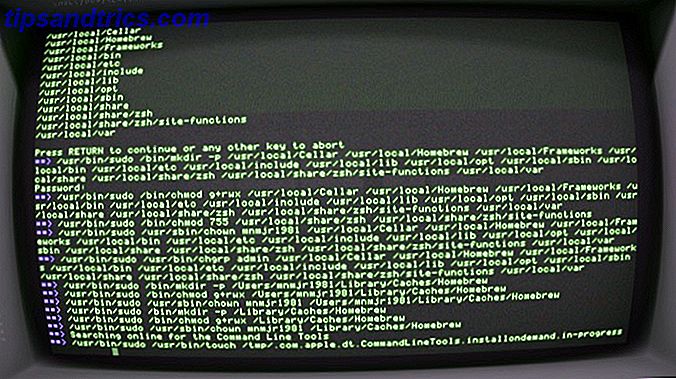
Il existe un package Homebrew que vous pouvez installer pour monter des lecteurs NTFS appelés NTFS-3g. La première chose que vous devez faire est d'installer Homebrew Installer Mac Software à partir de Terminal avec Homebrew Installer Mac Software From Terminal Avec Homebrew Installer (presque) n'importe quelle application Mac gratuite en tapant quatre mots et en appuyant sur "Entrée". Lire la suite . C'est un simple paquebot dans le Terminal:
/usr/bin/ruby -e "$(curl -fsSL https://raw.githubusercontent.com/Homebrew/install/master/install)" Une fois que vous avez exécuté les commandes pour installer Homebrew et que vous avez reçu la confirmation dans Terminal, vous devez installer le package NTFS-3G. C'est une autre commande unique:
brew install ntfs-3g Si Terminal ne reconnaît pas que vous avez déjà installé le package FUSE, vous devrez peut-être également exécuter cette commande:
brew cask install osxfuse Cette installation nécessite de redémarrer votre Mac. Essayez ensuite de réexécuter la commande ntfs-3g. Cela permet à votre Mac d'écrire sur les disques NTFS, mais ce n'est pas automatique. Vous devez exécuter les commandes suivantes chaque fois que vous voulez monter un lecteur en lecture / écriture:
sudo mkdir /Volumes/NTFS sudo /usr/local/bin/ntfs-3g /dev/disk1s1 /Volumes/NTFS -olocal -oallow_other Remplacez disk1s1 par l'adresse de lecteur réelle; vous pouvez le trouver avec la commande:
diskutil list Si vous ne voulez pas exécuter ces commandes à chaque fois, il y a un correctif. Vous pouvez démarrer votre Mac en mode mono-utilisateur et remplacer les outils Mac NTFS intégrés par NTFS-3G. Il y a des avertissements sur la sécurité sur le site du projet, mais vérifiez si vous voulez que les étapes pour l'activer ici. Ils indiquent clairement que cela ouvre votre Mac à l'exploitation potentielle, donc cette étape n'est pas pour les faibles de cœur.
Sinon, choisissez une option payante
Certaines personnes ne sont pas à l'aise avec le Terminal, et d'autres le sont. Le Mac App Store a une application qui n'a pas été mise à jour depuis des années. Il est également disponible uniquement en allemand, donc à moins que vous soyez allemand, vous n'avez pas de chance.
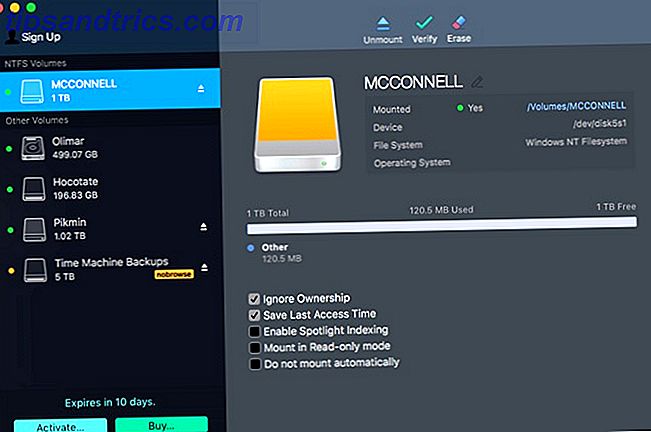
Il y a des choix différents, mais l'option de longue date est NTFS pour Mac de Paragon Software. C'est 19, 95 $ (US) par licence Mac, mais vous obtenez un rabais pour l'achat de trois ou cinq licences à la fois. Vous pouvez tester le logiciel avec un essai de dix jours aussi.
C'est une installation simple, et puis vous avez un élément de barre de menu qui montre vos lecteurs NTFS. (La capture d'écran ci-dessus est le mode fenêtré.) Mieux encore, vos lecteurs NTFS apparaissent maintenant dans le Finder normalement, et vous pouvez les traiter comme n'importe quel autre lecteur.
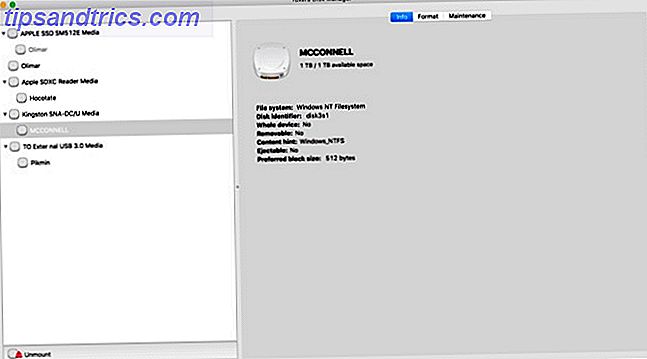
Tuxera NTFS pour Mac est un autre programme, construit en plus de la norme ouverte que nous avons utilisée ci-dessus, NTFS-3G. La licence est un peu plus simple, car vous payez $ 31 (US) pour l'utiliser sur tous vos Macs. Ce n'est pas tout à fait une affaire si vous utilisez seulement un Mac.
Avec un essai gratuit de 15 jours, vous pouvez mettre le programme à l'épreuve avant de payer. Plutôt qu'un élément de menu, Tuxera s'installe en tant que volet de préférences. Vous pouvez formater des lecteurs à partir d'ici, mais pas grand chose d'autre. Comme Paragon, vous pouvez utiliser le Finder pour travailler avec le lecteur.
Blues multi-plateformes
Les deux options payantes offrent une manière indolore de travailler avec des fichiers. Les options open source et Terminal vont être plus de travail, et le support expérimental ne devrait pas être utilisé à plein temps. Vous pouvez également écrire autant de données vers et à partir de vos lecteurs tout en essayant les deux options payantes, avant de vous séparer de votre argent.
Les deux vous permettent d'utiliser Finder normalement sur le Mac, pour une solution transparente. Automator Nettoyer le stockage de votre Mac avec Sierra ou simplement utiliser Automator Nettoyer le stockage de votre Mac avec Sierra ou simplement utiliser Automator Que vous utilisiez Automator Pour augmenter le stockage disponible en utilisant le cloud ou prendre les choses en main, voici comment macOS Sierra peut vous aider à alléger la charge. Lire la suite . Essayez chacun et trouvez ce qui fonctionne le mieux pour vous.
Comment écrire sur des disques NTFS sur votre Mac, ou avez-vous abandonné entièrement le système de fichiers de Microsoft?